Kiedy pracujesz w arkusz excel z kilkoma setkami lub tysiącami rekordów, ty mają kilka wad ten Wśród tych, którzy są zirytowani, nie wiedząc, gdzie umieścić który przycisk biegnie automatyzacja makro które opracowałeś w określonym celu.
To zadanie jest nieco trudne, ponieważ zawsze poruszasz wskaźnikiem we wszystkich kierunkach, kilkakrotnie opuszczając pole widzenia. Dlatego w prosty sposób wyjaśnimy, jak możesz utwórz pływający przycisk dla makra, które zostało wcześniej opracowane.
Jak utworzyć pływający przycisk w programie Excel
Pamiętaj, że istnieje kilka sposobów tworzenia pływający przycisk jest powiązany z makrem i jest zawsze widoczny. Dlatego najpopularniejsze alternatywy to:
Utwórz pływający przycisk za pomocą Autokształtu
Ta metoda jest jedną z najbardziej praktycznych i najprostszych, ponieważ pozwala na nadanie pożądanego kształtu i koloru guzikowi, a następnie:
- Najpierw utwórz przycisk auto-kształtu, jak chcesz.
- Nadaj przyciskowi nazwę typu „ btnExecutar ”.
- Teraz utwórz makro z następującym kodem w arkuszu, w którym zaprojektowałeś przycisk. To dlatego, że musisz obsłużyć wydarzenie Worksheet_SelectionChange które będą wykonywane przy każdej zmianie wyboru.
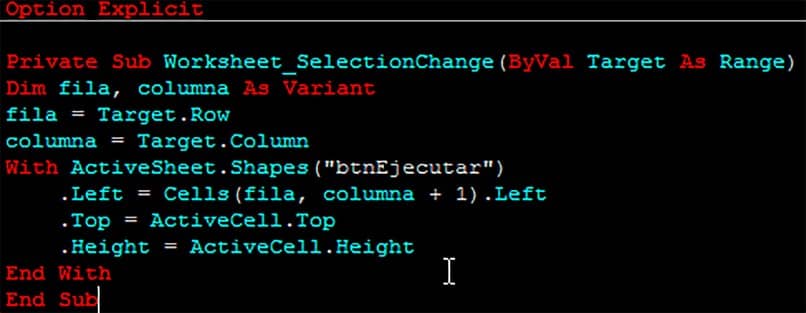
- W tym kodzie mówimy w Excelu, że za każdym razem, gdy przechodzimy do arkusza roboczego, obliczyć pozycję komórki i przypisz go do zautomatyzowanego formularza o nazwie „btnEjecutar”.
- Wykonując ten kod, już stworzyłeś swój pływający przycisk, który będzie się poruszał arkusz Excela do za każdym razem zmieniamy aktywną komórkę. Zawsze jednak przedstawiam Wam, że:
- Użyj funkcji .Left utworzonego przycisku, aby wskazać, że odległość od lewej strony ekranu jest równa odległości od komórki po prawej stronie aktywnej komórki.
- Używając funkcji .Top utworzonego przycisku, przypisz tę samą odległość, co aktywna komórka od górnej części ekranu.
- Funkcja .Height pozwala dostosować wysokość aktywnej komórki. Możesz usunąć ten wiersz, jeśli masz arkusz roboczy z wieloma wierszami o różnych wysokościach.
Utwórz pływający format użytkownika, definiując go jako niefunkcjonalny
Ta metoda tworzenie pływającego przycisku to bardziej zaawansowana wiedza programistyczna, to:
- Otwórz procesor Vba i dodaj formularz użytkownika.
- W formularzu użytkownika wklej przycisk.
- Zmień wartość podpisu w oknie właściwości przycisku.
- Kliknij dwukrotnie przycisk, aby otworzyć urządzenie i wprowadź hasło PokażModal. W ten sposób będziesz mógł kontynuować pracę nad arkuszem, nawet jeśli nie zamknąłeś formularza.
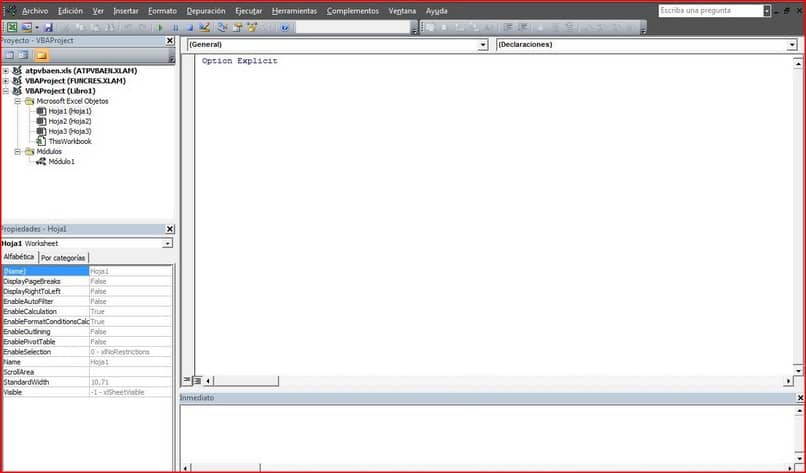
- Zaplanuj wydarzenie Workbook_Open, jeśli chcesz, aby przycisk pojawiał się na wszystkich arkuszach po otwarciu programu Excel
Private_Open podfolder ()
Pokaż format użytkownika 1
Wreszcie sub
- Jeśli chcesz, aby przycisk pojawiał się tylko na określonym arkuszu, zaplanuj również wydarzenie w napędzie arkuszy
Private_Activate ()
UserForm1.Pokaż
Wreszcie sub
- Wreszcie, jeśli chcesz, możesz zmienić jego rozmiar Formularz użytkownika i / lub przycisk zgodnie z wymaganiami.
Dodatkowe wskazówki dotyczące zmiany kodu
- Jeśli nie chcesz pływający przycisk generowane przesuwa kolumnę, możesz usunąć kolejny wiersz z ogólnego kodu.
Lewo = komórki (wiersz, kolumna + 1).
- I odwrotnie, jeśli nie chcesz, aby przycisk przechodził z wiersza do kolumny, ale z kolumny do kolumny, możesz usunąć następny wiersz z kodu ogólnego.
Góra = komórka aktywna
- Jeśli arkusz zawiera wiele wierszy o różnych wysokościach, usuń następny wiersz z kod ogólny ten
Wysokość = komórka aktywna. Wzrost
Jakie są zalety używania pływającego przycisku w programie Excel?
Dzięki temu nie musisz już ręcznie lokalizować współrzędnych obiektu w Excelu, w którym działa makro, ponieważ zawsze będziesz je mieć na widoku obok aktywnej komórki. Dlatego powiedział pływający przycisk będzie podążać za Tobą na podstawie lokalizacji aktywnej komórki.
Ogólnie rzecz biorąc, jeśli chcesz pogłębić swoją wiedzę w Excelu i chcesz dowiedzieć się, jak to zrobić utwórz numerację sekwencyjną automatyczne z makro z kod vba w programie Excel , wpisz poniższy link.